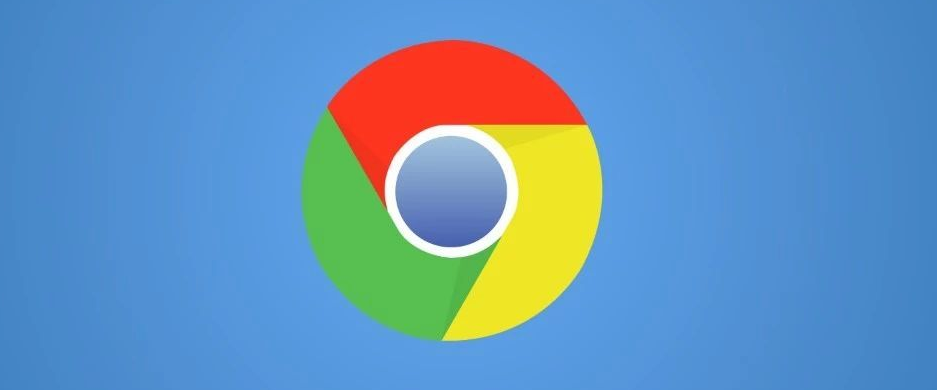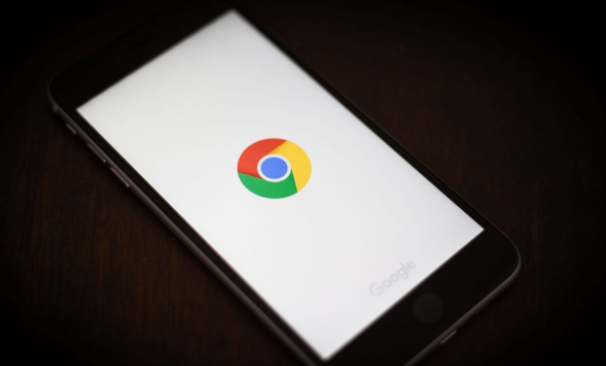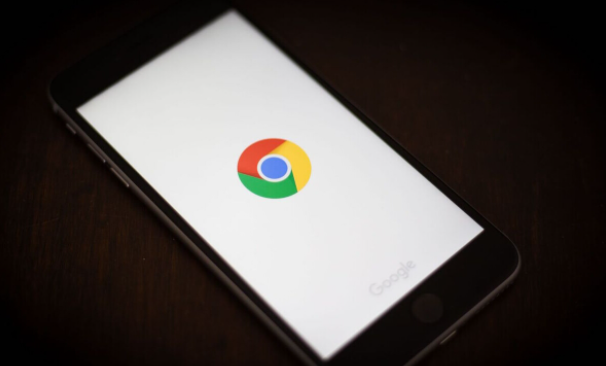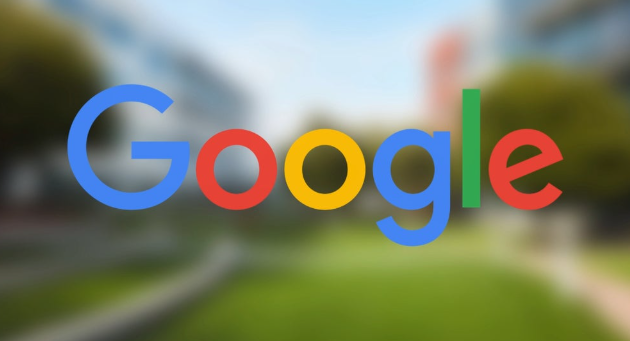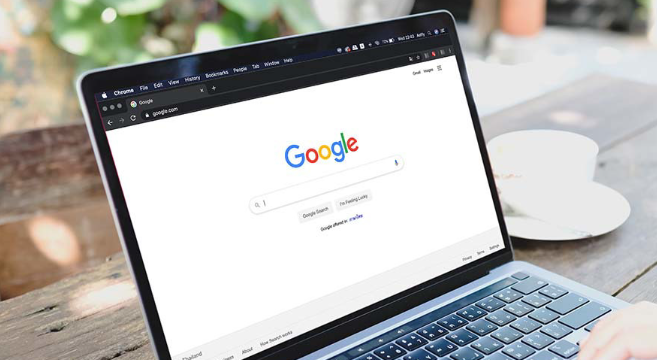详情介绍

定期清理浏览器缓存和历史记录能有效释放存储空间。点击浏览器右上角三个点图标,选择“更多工具”里的“清除浏览数据”,勾选缓存与历史记录后点击清除。建议每周执行一次或在大量网页浏览后操作,可明显感觉页面加载变快。
管理和禁用不必要的扩展程序是关键步骤。进入扩展程序管理页面,关闭或删除不常用的插件。每个活跃的扩展都会消耗内存资源,特别是图形处理类工具影响显著。测试发现禁用非必需扩展后,复杂网页的渲染速度提升明显。
启用硬件加速功能能充分利用GPU分担CPU压力。打开设置进入系统选项,开启“使用硬件加速模式(如果可用)”。实际测试显示开启后视频流媒体播放更流畅,多标签页切换响应速度提高,尤其适合中高端设备用户。
保持浏览器更新至关重要。点击三点菜单选择“关于Chrome”,自动检测安装最新版本。版本迭代通常包含性能优化补丁,更新后冷启动速度和页面加载效率均有改善。建议开启自动更新功能确保持续获得优化。
使用轻量级主题减少资源占用。访问网上商店搜索“简约”风格主题并安装,避免动态效果复杂的皮肤。对比测试表明默认主题比重度定制主题节省约15%内存,标签页切换延迟降低,适合追求速度的用户。
按下Shift+Esc组合键打开任务管理器,监控各标签页的资源消耗情况。发现异常占高的页面可手动结束进程重建连接,有效解决卡顿问题。此方法对多窗口并行工作者特别实用。
通过上述步骤,用户能够有效提升Chrome浏览器的浏览速度。每次修改设置后建议立即测试效果,确保新的配置能够按预期工作。